Lighttpd adalah server web sumber terbuka yang berfokus pada kesederhanaan dan kinerja tinggi. Ini adalah server web yang ringan dengan konsumsi memori yang kecil dan rendah namun tetap memenuhi standar kepatuhan, keamanan, dan fleksibilitas. Server web Lighttpd adalah bagian dari LLMP Stack, yang merupakan singkatan dari Linux, Lighttpd, MySQL/MariaDB, dan PHP/PHP-FPM.
Dalam tutorial ini, kami akan menunjukkan cara menginstal dan mengkonfigurasi LLMP Stack di Server Ubuntu 20.04. Kami akan menginstal server web Lighttpd dengan server database MariaDB dan PHP-FPM pada versi terbaru dari server Ubuntu 20.04.
Prasyarat
- Server Ubuntu 20.04
- Hak istimewa root
- Memahami dasar-dasar Server Ubuntu/Debian
Apa yang akan kita lakukan?
- Instal Server Web Lighttpd
- Memasang dan Mengonfigurasi Server Database MariaDB
- Instal dan Konfigurasi PHP-FPM
- Siapkan Lighttpd dan PHP-FPM
- Pengujian
Langkah 1 - Instal Lighttpd
Pertama, kita akan menginstal server web Lighttpd ke Server Ubuntu 20.04 kita. Paket Lighttpd tersedia secara default di repositori Ubuntu, perbarui semua repositori yang tersedia, dan instal Lighttpd menggunakan perintah apt di bawah ini.
sudo apt update
sudo apt install lighttpd
Setelah semua instalasi selesai, mulai layanan Lighttpd dan tambahkan ke boot sistem.
systemctl start lighttpd
systemctl enable lighttpd
Layanan Lighttpd aktif dan berjalan, periksa menggunakan perintah berikut.
systemctl status lighttpd
Di bawah ini adalah hasil yang akan Anda dapatkan.

Selanjutnya, tambahkan layanan HTTP, HTTPS, dan SSH ke firewall ufw.
sudo ufw allow ssh
sudo ufw allow http
sudo ufw allow https
Aktifkan layanan firewall ufw menggunakan perintah di bawah ini.
sudo ufw enable
Ketik 'y ' untuk mengaktifkan firewall ufw, dan sebagai hasilnya, Anda telah mengaktifkan firewall di sistem Ubuntu.
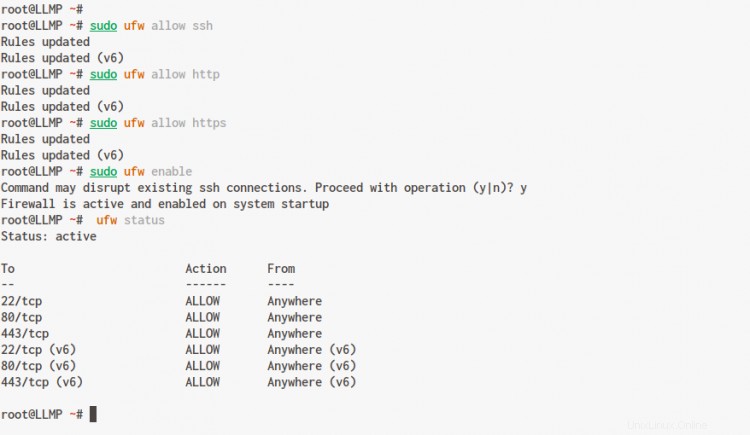
Sekarang buka browser web Anda dan ketik alamat IP server di bilah alamat.
http://10.3.3.40/
Dan Anda akan mendapatkan halaman index.html default Lighttpd.
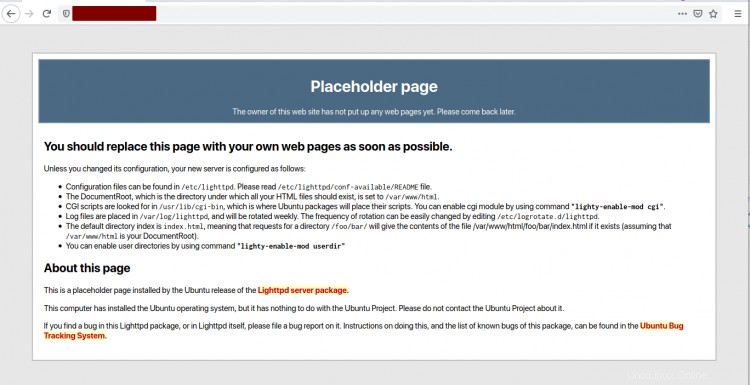
Hasilnya, server web Lighttpd telah diinstal pada Sistem Ubuntu 20.04.
Langkah 2 - Instal dan Konfigurasi Server MySQL
Pada langkah ini, kita akan menginstal server database MySQL dan mengatur pengguna root default untuk MySQL.
Instal Server MySQL menggunakan perintah apt di bawah ini.
sudo apt install mysql-server mysql-client
Setelah semua instalasi selesai, mulai layanan MySQL dan tambahkan ke boot sistem.
systemctl start mysql
systemctl enable mysql
Sekarang periksa layanan MySQL menggunakan perintah di bawah ini.
systemctl status mysql
Di bawah ini adalah hasil yang akan Anda dapatkan.
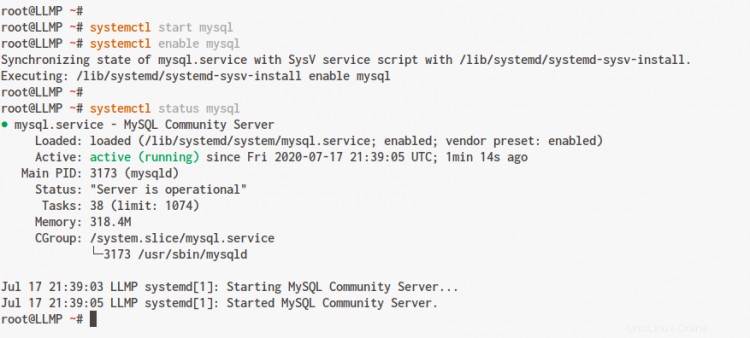
Akibatnya, server database MySQL aktif dan berjalan di sistem Ubuntu.
Selanjutnya, jalankan perintah 'mysql_secure_installation' di bawah ini untuk menyiapkan kata sandi root MySQL.
mysql_secure_installation
Tekan tombol 'Enter ' untuk melanjutkan, ketik kata sandi baru Anda untuk pengguna root MySQL, dan ketik 'Y ' untuk semua opsi.
Press y|Y for Yes, any other key for No:
Please set the password for root here.
New password:
Re-enter new password:
Remove anonymous users? (Press y|Y for Yes, any other key for No) : Y
Disallow root login remotely? (Press y|Y for Yes, any other key for No) : Y
Remove test database and access to it? (Press y|Y for Yes, any other key for No) : Y
Reload privilege tables now? (Press y|Y for Yes, any other key for No) : Y
Hasilnya, kata sandi root MySQL telah dikonfigurasi.
Selanjutnya, login ke shell MySQL menggunakan user root seperti di bawah ini.
mysql -u root -p
Sekarang periksa semua pengguna yang tersedia di MySQL menggunakan kueri berikut.
select User,Host from mysql.user;
Dan Anda akan mendapatkan daftar pengguna default di Server MySQL. Sekarang ketik 'exit' untuk keluar dari shell MySQL.
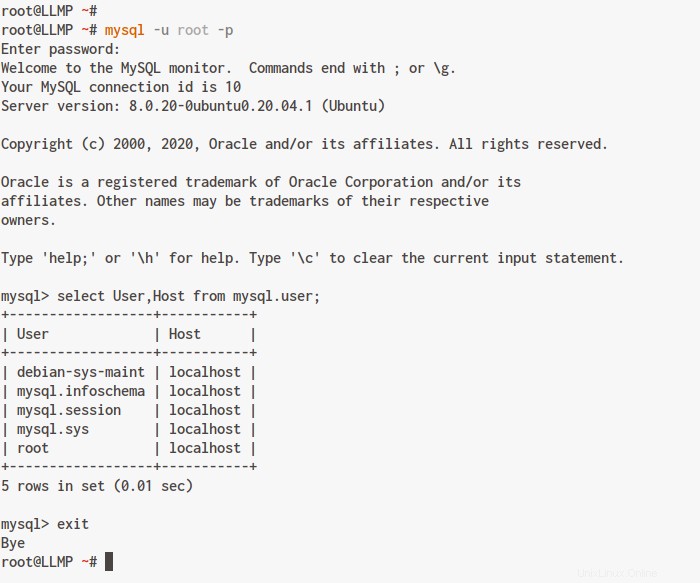
Hasilnya, instalasi dan konfigurasi Server MySQL untuk LLMP Stack telah berhasil diselesaikan.
Langkah 3 - Instal dan Konfigurasi PHP-FPM
Pada langkah ini, kita akan menginstal paket PHP-FPM dan mengonfigurasinya agar berfungsi dengan server web Lighttpd.
Instal paket PHP-FPM ke sistem Ubuntu menggunakan perintah apt di bawah ini.
sudo apt install php-fpm php-cgi php-mysql
Perintah tersebut akan secara otomatis menginstal PHP-FPM 7.4 terbaru.
Setelah semua instalasi selesai, masuk ke direktori '/etc/php/7.4/fpm' dan edit konfigurasi 'php.ini' menggunakan editor vim.
cd /etc/php/7.4/fpm/
vim php.ini
Batalkan komentar pada baris berikut untuk mengaktifkan dukungan FastCGI.
cgi.fix_pathinfo=1
Simpan dan tutup.
Selanjutnya, mulai layanan PHP-FPM dan tambahkan ke boot sistem.
systemctl start php7.4-fpm
systemctl enable php7.4-fpm
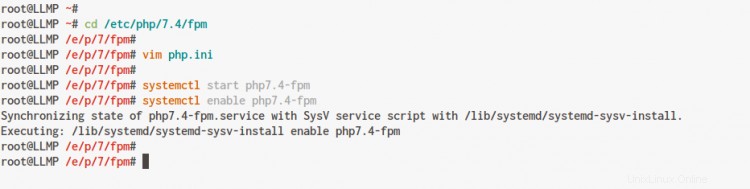
Sekarang periksa layanan PHP-FPM menggunakan perintah berikut.
ss -pl | grep php
systemctl status php7.4-fpm
Di bawah ini adalah hasil yang akan Anda dapatkan.
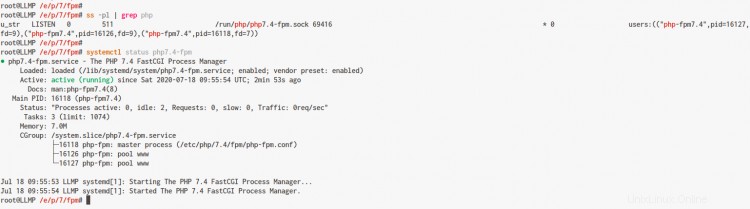
Seperti yang dapat dilihat, layanan PHP-FPM aktif dan berjalan di sistem Ubuntu 20.04. Dan secara default, ini berjalan di bawah file kaus kaki '/var/run/php/php7.4-fpm.sock'.
Dan instalasi PHP-FPM di ubuntu 20.04 telah selesai.
Langkah 4 - Konfigurasi Lighttpd dan PHP-FPM
Untuk langkah ini, kita akan mengkonfigurasi Lighttpd dengan PHP-FPM.
Sekarang masuk ke direktori '/etc/lightpd/conf-available', dan Anda akan mendapatkan beberapa konfigurasi.
cd /etc/lighttpd/conf-available/
Salin konfigurasi default PHP FastCGI '15-fastcgi-php.conf' dan edit menggunakan editor vim.
cp 15-fastcgi-php.conf 15-fastcgi-php.conf.orig
vim 15-fastcgi-php.conf
Sekarang Anda akan mendapatkan konfigurasi default PHP FastCGI seperti di bawah ini.
fastcgi.server += ( ".php" =>
((
"bin-path" => "/usr/bin/php-cgi",
"socket" => "/var/run/lighttpd/php.socket",
"max-procs" => 1,
"bin-environment" => (
"PHP_FCGI_CHILDREN" => "4",
"PHP_FCGI_MAX_REQUESTS" => "10000"
),
"bin-copy-environment" => (
"PATH", "SHELL", "USER"
),
"broken-scriptfilename" => "enable"
))
)
Konfigurasi default akan membuat Lighttpd menelurkan PHP-CGI dengan sendirinya.
Untuk membuat Lighttpd bekerja dengan layanan PHP-FPM, ganti konfigurasi default PHP-CGI menggunakan konfigurasi berikut.
fastcgi.server += ( ".php" =>
((
"socket" => "/var/run/php/php7.4-fpm.sock",
"broken-scriptfilename" => "enable"
))
)
Simpan dan tutup.
Selanjutnya, aktifkan modul Lighttpd fastcgi dan fastcgi-php menggunakan perintah di bawah ini.
lighttpd-enable-mod fastcgi
lighttpd-enable-mod fastcgi-php
Perintah tersebut akan membuat symlink konfigurasi modul ke direktori '/etc/lightpd/conf-enabled'.
Anda dapat memeriksa '/etc/lightpd/conf-enabled' direktori menggunakan perintah berikut.
ls -lah /etc/lighttpd/conf-enabled/
Dan Anda akan mendapatkan konfigurasi fastcgi dan fastcgi-php pada direktori 'conf-enabled'.
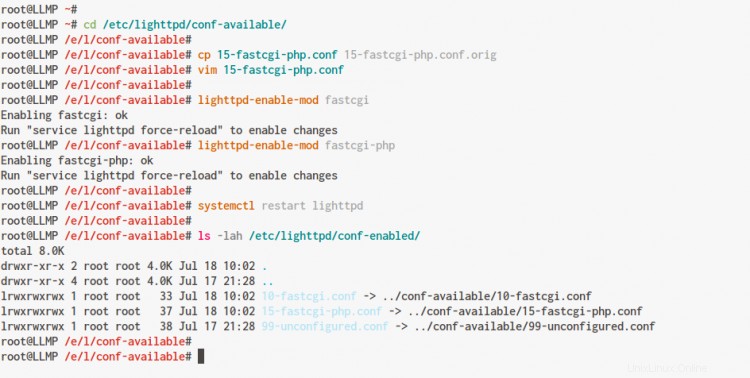
Selanjutnya, untuk menerapkan pengaturan dan konfigurasi baru, mulai ulang layanan Lighttpd.
systemctl restart lighttpd
Pastikan tidak ada kesalahan.
Dan hasilnya, konfigurasi Lighttpd dengan PHP-FPM telah berhasil diselesaikan.
Langkah 5 - Pengujian
Untuk menguji instalasi LLMP Stack kami, kami akan membuat file skrip info PHP baru di direktori root dokumen default '/var/www/html'.
Buka direktori '/var/www/html' dan buat file php baru 'info.php' menggunakan editor vim.
cd /var/www/html/
vim info.php
Tempelkan skrip berikut.
<?php
phpinfo();
?>
Simpan dan tutup.
Selanjutnya, buka browser web Anda dan ketik alamat IP server dengan path '/info.php' seperti di bawah ini.
http://10.10.10.30/info.php
Dan Anda akan mendapatkan hasil seperti di bawah ini.
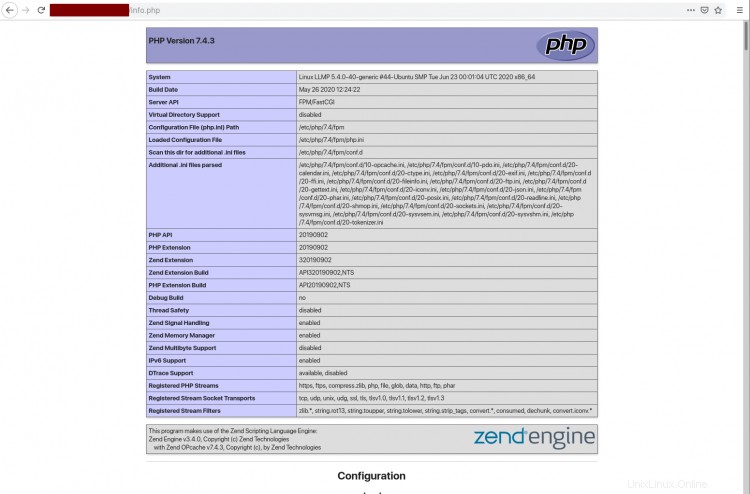
Seperti yang terlihat, Anda dapat melihat semua info tentang instalasi Lighttpd dan PHP-FPM Anda.
Dan hasilnya, instalasi LLMP Stack di Ubuntu 20.04 telah berhasil diselesaikan.